
Wiseplay هو أحد تطبيقات IPTV الرائدة في السوق، مما يدل على أن التطبيق يمكن أن يبرز لوظائفه وواجهته المريحة. بالإضافة إلى ذلك ، بفضل Wiseplay ، تمكن العديد من الأشخاص من مشاهدة عدد كبير من القنوات مباشرة. إما من أجهزتك المحمولة أو باستخدام WisePlay للكمبيوتر الشخصي في نظام التشغيل Windows 10 أو 7 أو 8.
إلى جانب كونه مشغل وسائط متعددة ممتاز ، يمكنك من خلاله تشغيل أي نوع من التنسيق. عروض WisePlay البث المباشر عبر قوائم التشغيل. هذه القوائم هي التي أعطت الزخم لهذا التطبيق ، كونها السمة الرئيسية له.
ومع ذلك ، على الرغم من حقيقة أن Wiseplay مصمم لأجهزة Android ، يمكننا أيضًا العثور عليه Wiseplay للكمبيوتر الشخصي. وهذا ما سنتحدث عنه في المقال التالي.
لذلك إذا كنت مهتمًا بـ مشاهدة البث باستخدام Wiseplay للكمبيوتر الشخصي، لا تفوت دليلنا المفصل خطوة بخطوة. نشرح جميع المعلومات اللازمة حول هذا التطبيق وكيفية تنزيله وتثبيته وحتى بعض البدائل.
ما هو Wiseplay؟
Wiseplay هو مشغل وسائط متعددة مصمم للأجهزة المحمولة، الذي يدعم عددًا كبيرًا من التنسيقات الصوتية والمرئية. بالإضافة إلى ذلك ، فإن وظيفتها الرئيسية والوظيفة التي منحتها أكثر شعبية هي قوائم التشغيل.
ال تتكون القوائم من مجموعة من القنوات حيث يمكننا مشاهدة الأحداث الرياضية والمسلسلات والأفلام وغير ذلك الكثير. تم إنشاء هذه القوائم من قبل المجتمع نفسه ويمكن أن تحتوي على أي نوع من المحتوى.
حتى في التنسيق الذي تم إنشاء القوائم به هو M3U، والتي تسمح بإتاحة استخدام نفس القوائم في برامج أخرى. أيضًا ، باستخدام هذا التنسيق ، يمكننا إنشاء عدد لا نهائي من القنوات والفئات في القائمة التي سنستخدمها في Wiseplay.
كيفية تنزيل Wiseplay للكمبيوتر الشخصي
كما قلنا من البداية ، Wiseplay هو تطبيق مصمم للأجهزة المحمولة ، بشكل أساسي لنظام Android. ومع ذلك ، هذا ليس قيدًا عندما نتحدث عن استخدامه على جهاز الكمبيوتر في Windows.
في أجهزة الكمبيوتر لا توجد قيود تقريبًا لاستخدام البرامج الموجودة على أنظمة أساسية مختلفة تمامًا ، مثل Android. لذلك ، في هذه الحالة لاستخدام تطبيق Wiseplay على جهاز الكمبيوتر الخاص بنا ، سنحتاج إلى الاستغناء عن استخدام المحاكيات.
لأجهزة الكمبيوتر هناك مجموعة متنوعة من المحاكيات، سواء لوحدات التحكم أو الهواتف المحمولة أو حتى أنظمة التشغيل. لذلك ، ليس من المستغرب أن نتمكن من استخدام تطبيق مصمم لنظام Android. سيكون نوع المحاكي الذي سنستخدمه لتشغيل Wiseplay على جهاز الكمبيوتر محاكي للأندرويد.
هناك مجموعة متنوعة من المحاكيات التي تسمح لنا بتشغيل أي تطبيق دون أي مشكلة. حتى لاستخدام Wiseplay ، لن تحتاج إلى محاكي فائق التفاخر. لذلك ، يمكن أن يكون أبسط محاكي مفيدًا لنا.
بين ال أفضل برامج محاكاة الأندرويد المتاحة لدينا الأسماء المذكورة أدناه:
سيعمل كل واحد منهم على تجنيب قم بتثبيت تطبيق Wiseplay على جهاز الكمبيوتر الخاص بك. يمكنك حتى القيام بأكثر من ذلك بكثير ، مثل تنزيل الألعاب أو الشبكات الاجتماعية أو أي تطبيق آخر.
تثبيت Wiseplay على جهاز الكمبيوتر الخاص بك باستخدام Bluestacks
المحاكيات سهلة التثبيت للغاية. لذلك، علينا فقط الذهاب إلى الموقع الرسمي، انقر فوق زر التنزيل واتبع التعليمات.
بعد تثبيت محاكي لنظام Android، يجب علينا تثبيت تطبيق Wiseplay. لذلك ، سنشرح أدناه كيفية القيام بذلك خطوة بخطوة:
- قم بتشغيل المحاكي الذي قمت بتنزيله. في هذا المثال سوف نستخدم بلوستاكس. قد يستغرق تشغيل هذا المحاكي ما يصل إلى دقيقة واحدة ، اعتمادًا على أداء جهاز الكمبيوتر الخاص بك.
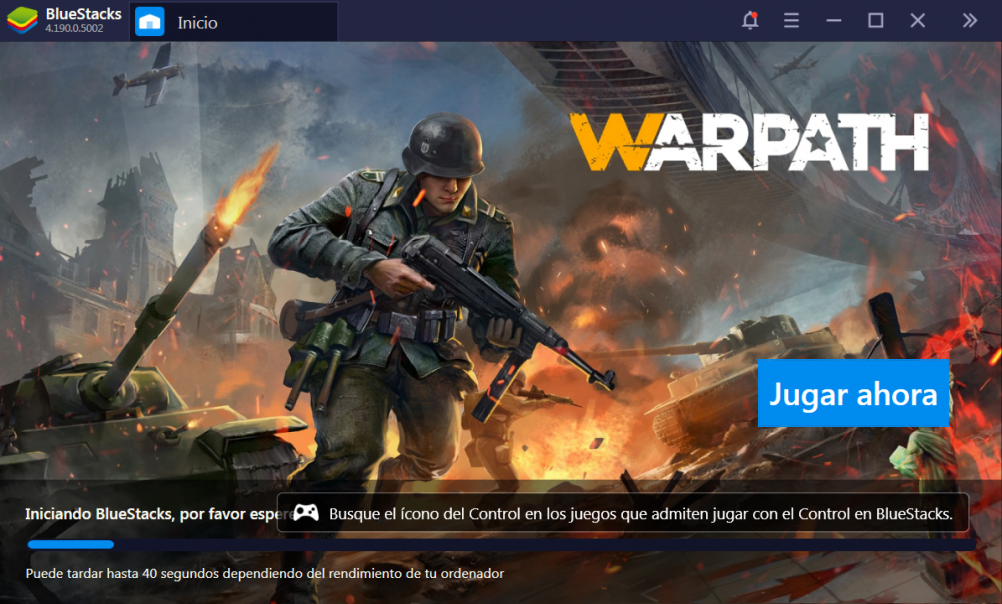
- ثم سنضطر إلى ذلك انتقل إلى متجر Google Play. ستجد هذا التطبيق في التطبيقات المثبتة بشكل افتراضي.
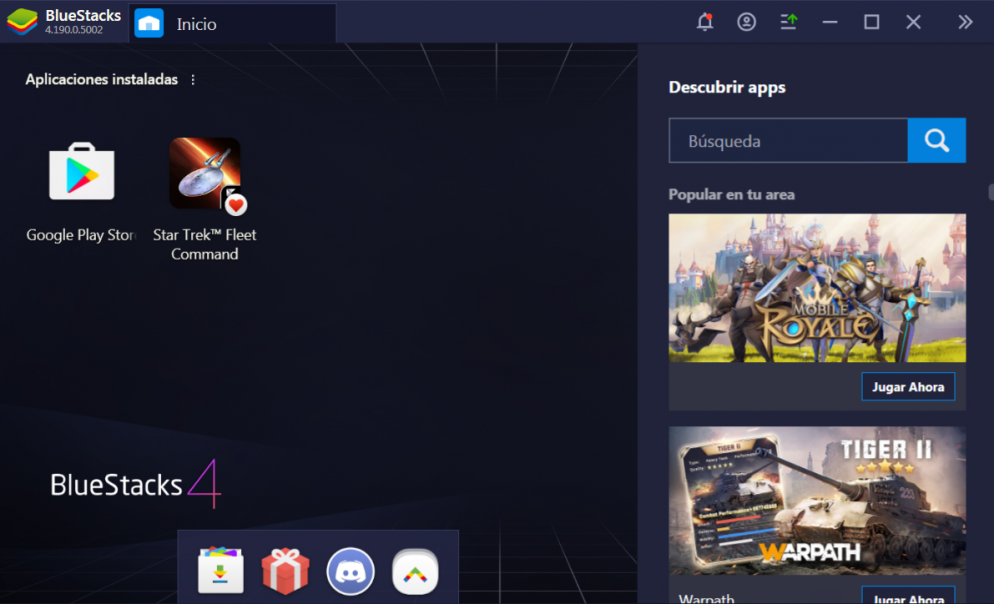
- داخل المتجر نحن نبحث عن التطبيق "الحكمة". عادةً ما نعثر عليه على الفور ، ولكن إذا كنت تريد التحقق من أنه النسخة الأصلية ، فتحقق من أن المطور هو "Wiseplay Media". نضغط تثبيت، ونأمل أن يتم تثبيته.
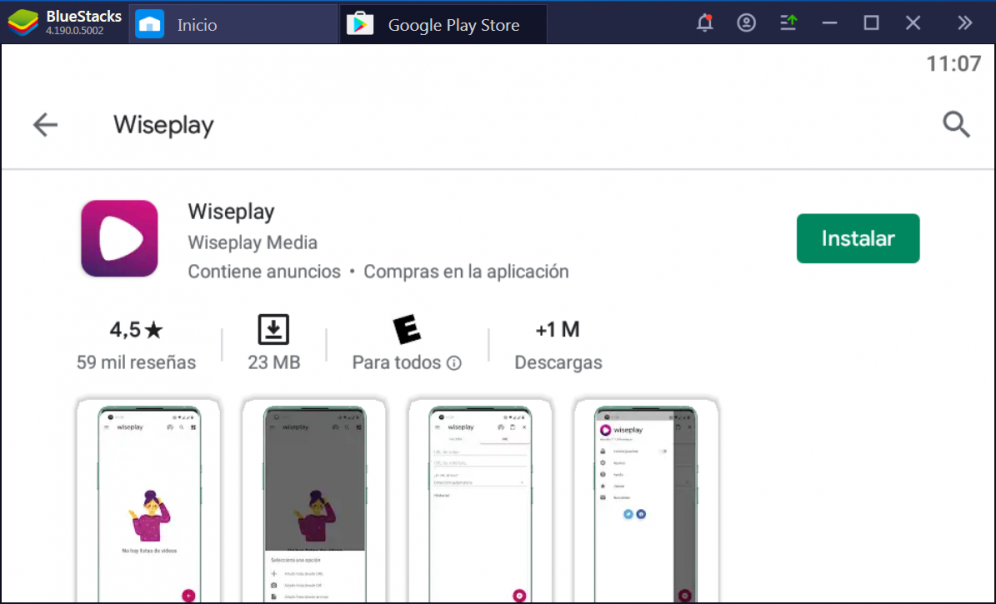
- بعد بضع دقائق ، اعتمادًا على اتصالك بالإنترنت ، سيتم تثبيت Wiseplay. ستجد التطبيق على الشاشة الرئيسية ، في قائمة التطبيقات المثبتة.
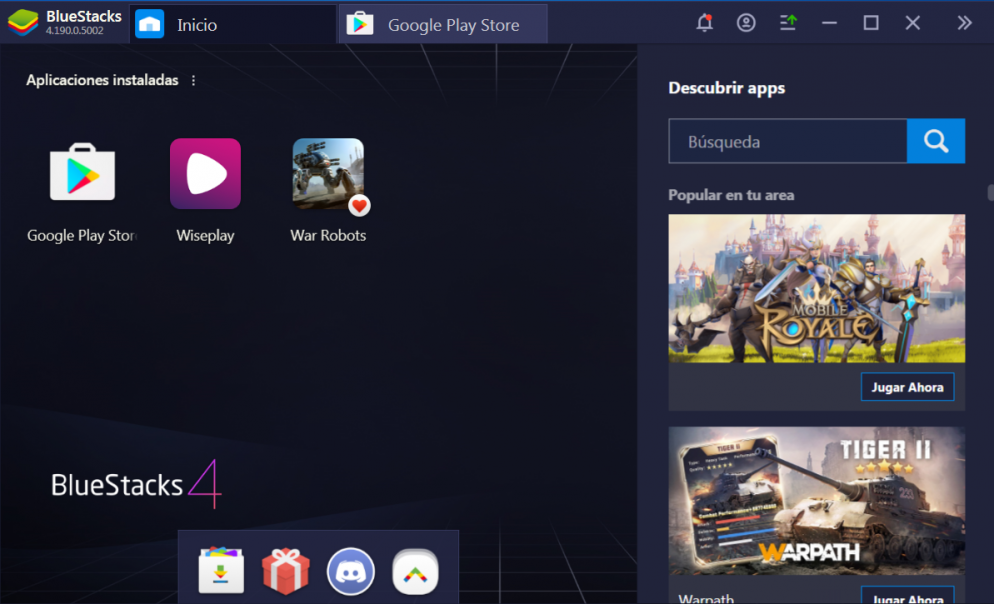
- و مستعدما عليك سوى النقر فوق التطبيق ويمكنك البدء في الاستمتاع بـ Wiseplay من جهاز الكمبيوتر الخاص بك على نظام التشغيل Windows 10 أو 7 أو 8.
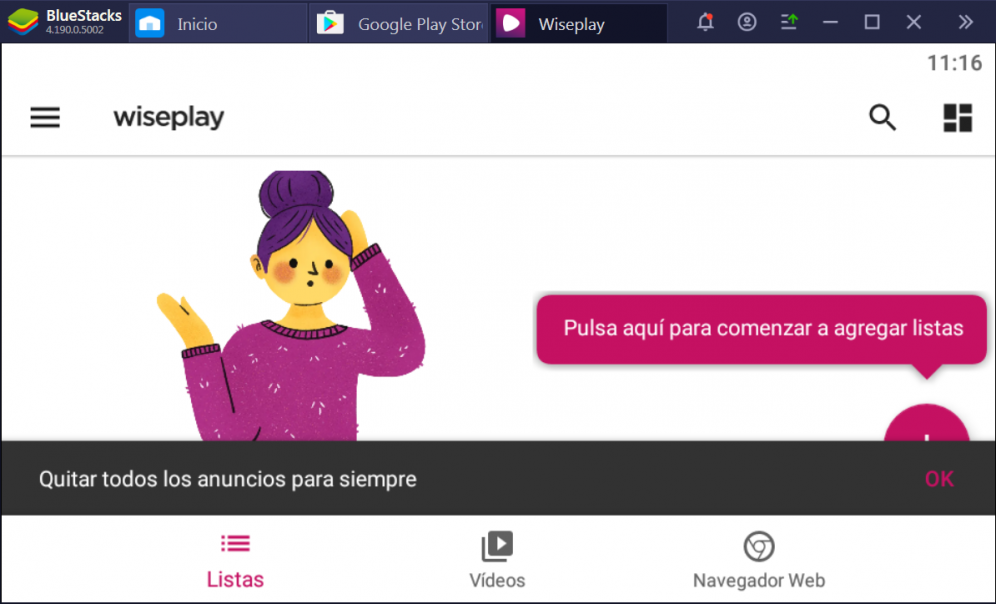
اقتراح لأخذه في الاعتبار هو أنه إذا كنت لا تشعر بالراحة مع المحاكي الذي أوصينا به في التثبيت ، فيمكنك تثبيت أي من المحاكي التالي في القائمة. ربما ستجد واحدًا يناسب احتياجاتك.
تطبيقات بديلة لـ Wiseplay للاستخدام على جهاز الكمبيوتر
ويسبلاص ليس تطبيق IPTV الشهير الوحيد ومتاح لنظام Android. هناك عدد كبير من التطبيقات من هذا النوع ، والتي لها واجهات مختلفة تمامًا والعديد من الوظائف الأخرى
أيضًا ، كما يمكنك أن تفترض ، تم تطوير كل تطبيق من هذه التطبيقات لنظام Android. ومع ذلك ، كما أوضحنا في القسم السابق ، يمكنك استخدامها دون أي مشكلة باستخدام محاكي Android.
من بين الاكثر تطبيقات بديلة في Wiseplay لدينا ما يلي:
كل من هذه التطبيقات لها وظائف IPTV وهو ما يسمح لنا بمشاهدة القنوات الحية من خلال قوائم التشغيل.
استنتاج حول Wiseplay وبدائله
يتميز Wiseplay بواجهته ووظائفهبالنسبة للأشخاص الذين لا يدركون تمامًا ما هي قائمة M3U أو ما تتكون منه وظيفة IPTV ، فقد يكون من الأسهل عليهم استخدام تطبيقات مثل Wiseplay. وهذه نقطة لصالح Wiseplay ، لديها طريقة بسيطة جدًا لاستخدام لا تتطلب أي معرفة تقنية تقريبًا.
ما هو أكثر من ذلك ، يمكننا استخدام Wiseplay في كل من تطبيقات Android وعلى جهاز الكمبيوتر مع Windows 10 أو 7 أو 8. لذلك ، فإن توفر هذا التطبيق يغطي أكثر من نظام تشغيل واحد. حتى إذا كان لديك تلفزيون ذكي أو Chromecast أو DLNA ، يمكنك استخدام Wiseplay على جهاز التلفزيون.
ومع ذلك ، ليست كل العجائب عندما نتحدث عن Wiseplay. هذا التطبيق يعتمد على المجتمعهذا لأن القوائم لم يتم توفيرها من قبل المبدعين ولكن من قبل المستخدمين. لذلك إذا كنت ترغب في العثور على قوائم محددة لـ Wiseplay ، فقد يكون الأمر صعبًا في بعض الأحيان.